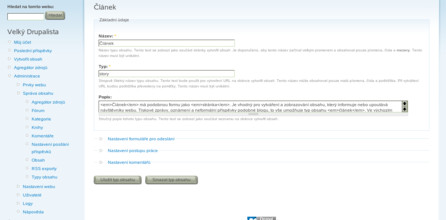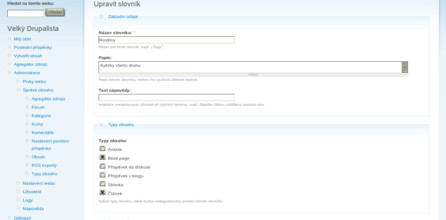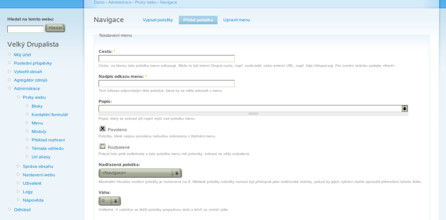Tvrzení o zvláštnosti Drupalu rozhodně není přehnané. Ten, kdo Drupal vidí poprvé, bývá často zmaten. Prakticky veškerý obsah se do Drupalu přidává v podobě tzv. nodů jako www.mujnovydrupal.cz/node/# (případně, pokud nemáte čistá URL, jako www.mujnovydrupal.cz/?q=node/#), kde # je pořadové číslo vložení článku. Podobně všichni uživatelé jsou www.mujnovydrupal.cz/user/# (jednička je vyhrazena administrátorovi). I když blogy najdete pod adresou www.mujnovydrupal.cz/blog/#, kde # je číslo shodné s číslem daného uživatele, jednotlivé příspěvky v blocích jsou opět www.mujnovydrupal.cz/node/#. Prostě se jen přidávají nové články, stránky, blogy, ... v pořadí napsání. S tím se pojí i na první pohled složitý, avšak velice mocný, systém kategorií a typů obsahu.
Typy obsahu (Administrace | Správa obsahu | Typy obsahu) rozlišují jednotlivé typy obsahu pro váš web. V základní podobě zde najdete stránku hodící se pro informace typu "O nás", které se příliš nemění a podávají obecné informace o webu, článek je vhodný pro vyvěšování obsahu typu např. tohoto článku. Nabídka se mění s nainstalovanými moduly. Kliknutím na příslušný typ jej lze upravit.
Mezi základními údaji jsou jméno typu (které vidíte v seznamu), strojové jméno (bez diakritiky a bez mezer) a popis. Když v hlavním menu kliknete na Přidat obsah, vidíte právě jméno a popis. V nastavení formuláře pro odeslání můžete určit minimální délku, předvyplněný nadpis a rady pro autory. Zajímavé volby se skrývají v Nastavení postupu práce: pokud nezaškrtnete políčko Vydáno, nová stránka bude přístupná jen vám a administrátorovi, Zobrazit na titulní stránce zajistí, že stránka bude viditelná v seznamu článků na úvodní stránce (viz tento web) - pokud ji nezměníte (Administrace | Nastavení webu | Informace o webu - node znamená seznam posledních článků, případně lze zadat konkrétní stránku). Přilepení nahoru v seznamu zajistí, že stránka bude stále na vrcholu seznamu článků, i když už vyšly novější články. Případně lze povolit překlad do dalších jazyků. Pokud má stránka obsahovat např. životopis, nemá smysl, aby se zobrazovala na titulní stránce, ale vytvoříte pro ni vlastní položku menu.
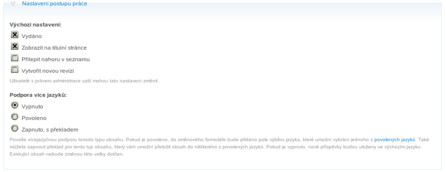 Nastavení postupu práce při tvorbě článku
Nastavení postupu práce při tvorbě článku
Nakonec je nastavení komentářů. Opět, u stránky s životopisem (tradičně typ Stránka) není možnost komentářů příliš vítaná, zatímco v případě dalšího dílu seriálu o Drupalu je tomu naopak. S rostoucím webem se vyplatí přidat další typy obsahu (např. krátké zprávičky s omezenou délkou). Typy obsahu jsou takovou základní kategorií třídění. V navigaci se to sice nijak neprojeví a od pohledu se to nepozná, ale je to kvalitní nástroj na udržení pořádku v obsahu webu.
Základním nástrojem na třídění článků jsou kategorie, v podání Drupalu tzv. taxonomie. Příslušná nastavení jsou v nabídce Administrace | Správa obsahu | Kategorie. Členění se odehrává na dvou úrovních: slovníky a jejich termíny. Termíny jsou ta základní klíčová slova, která přímo slouží ke třídění článků, slovníky jsou skupiny (příbuzných) klíčových slov. Drupal je v základním principech jednotný, takže stejný princip je použit pro fórum, galerii obrázků (s modulem image) i pro články. I na malém webu musíte vytvořit alespoň jeden slovník, jinak se nepodaří udělat navigaci.
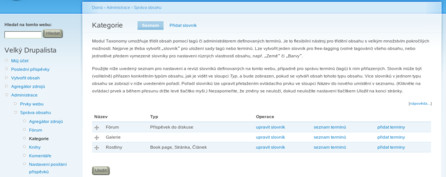 Kategorie, seznam tzv. slovníků s možnostmi úprav
Kategorie, seznam tzv. slovníků s možnostmi úprav
Hlavní praktický rozdíl mezi slovníkem a termínem je v tom, že na slovník nevede žádná adresa, ale na termín ano. Jednotlivé slovníky vypadají v adrese jako www.mujnovydrupal.cz/taxonomy/#, kde # je opět pořadové číslo. Když si ale takovou adresu zadáte do prohlížeče, nenajdete nic. Zatímco jednotlivé termíny se hlásí takto: www.mujnovydrupal.cz/taxonomy/term/# - když tuto adresu zadáte do prohlížeče, uvidíte seznam všech článků náležících do dané kategorie (termínu). Navíc lze zadávat i adresy typu www.mujnovydrupal.cz/taxonomy/term/A+B, kde A a B jsou čísla dvou různých termínů. Získáte tak články z obou kategorií. Pokud budete psát např. web o rostlinách, vytvoříte si např. slovník Rostliny pro typ obsahu Článek a jednotlivé termíny budou třeba Cévnaté a Bezcévné apod.
Při tvorbě nového slovníku musíte zadat jeho název a případně i popis (aby autoři věděli, co do něj patří). Dále na jaké typy obsahu se slovník má vztahovat a jaký je jeho princip. Pokud zvolíte tagy, nemusíte zadávat termíny, ale při tvorbě článku prostě napíšete do příslušného políčka seznam tagů (pro každý tag se pak vytvoří výše zmíněná adresa, tagy tedy jsou termíny slovníku). Jinou možností je vícenásobný výběr, který určuje, zdali zde vybrat více termínů najednou. Zaškrtávací políčko Povinné určuje, musí-li každý např. článek patřit do daného slovníku. Každý článek (stránka) může patřit v principu do libovolného počtu kategorií. Váha určuje pozici v seznamu slovníků (čím "těžší" - vyšší číslo, tím níže). Obdobně vyhlíží i seznam termínů pro jednotlivé slovníky.
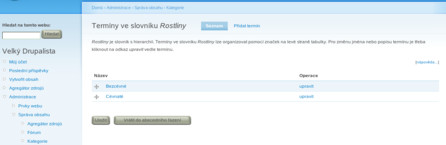 Termíny náležící do daného slovníku, pro každý termín je k dispozici RSS
Termíny náležící do daného slovníku, pro každý termín je k dispozici RSS
I k samotnému termínu je k dispozici řada nastavení. Kromě názvu a popisu to jsou rodiče (nadřazené termíny pro hierarchickou kategorii), příbuzné termíny a synonyma. A opět váha (pořadí). Vypadá to jako celkem obtížná a v zásadě zbytečná práce, ale v budoucnu se vám při tvorbě navigace a údržbě a rozšiřování webu mnohokrát vrátí.
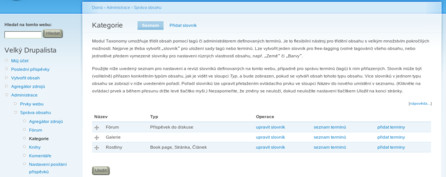 Kategorie, seznam tzv. slovníků s možnostmi úprav
Kategorie, seznam tzv. slovníků s možnostmi úprav
Nyní přišel čas na navigaci: Administrace | Prvky webu | Menu. Drupal má ve výchozím stavu (trochu se to liší podle použitých šablon) tři hlavní menu: Navigaci (to největší menu vlevo), Primární odkazy (hlavní odkazy) a Sekundární odkazy. Jejich výchozí rozmístění bývá dáno šablonou, nicméně primární odkazy bývají ve vodorovné lince nahoře, navigace v menu nalevo (viz obrázky). Některé další prvky (třeba vyhledávací políčko) bývají taktéž určeny šablonou, i když je lze zaškrtnout i v menu.
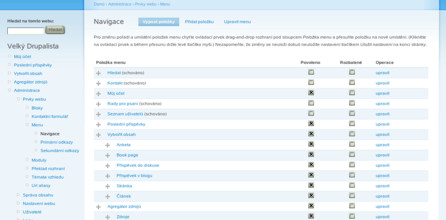 Navigace - lze měnit pořadí i viditelnost jednotlivých položek, případně je i upravit
Navigace - lze měnit pořadí i viditelnost jednotlivých položek, případně je i upravit
Přidání nové položky uskutečníte tlačítkem Přidat položku. Vyplňte alespoň cestu (např. taxonomy/term/3) - ta se udává bez adresy webu - a krátký nadpis v menu. Popis se objeví pod myší, když nad odkaz najedete. Je důležité zaškrtnout Povoleno, jinak bude odkaz sice vytvořen, ale v menu jej neuvidíte. Pokud odkaz obsahuje další prvky, lze určit, bude-li menu rovnou rozbalené, anebo si je rozbalí až uživatel. Nadřazená položka určuje, kam odkaz patří (typicky Navigace, Primární odkazy a Sekundární odkazy, popřípadě něco jiného) a váha určuje pořadí.
V menu Vytvořit obsah najdete všechny nadefinované typy obsahu, které lze vytvořit. Konkrétní vzhled závisí na nastavení typů obsahu a kategorií a také na oprávnění (Administrace | Uživatelé | Oprávnění). Úplně nahoře vidíte nadpis článku, níže pak výběr z připravených kategorií (případně volný prostor pro zadání tagů), pokud chcete přidat článek do hlavního menu, vyplňte jeho nadpis (krátký, ale výstižný) a určete, kam se odkaz umístí. Následuje samotný text. Upoutávku od textu nechte buď oddělit Drupal (dělá to relativně chytře), anebo na příslušné místo vložte poznámku <!break>.
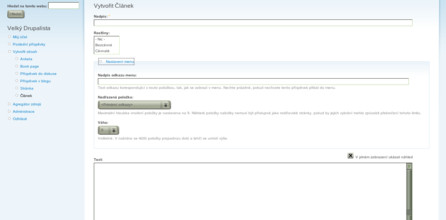 Vytvoření článku: nadpis, kategorie, menu a vlastní text
Vytvoření článku: nadpis, kategorie, menu a vlastní text
Formát vstupu určuje, jaké všechny značky budou povoleny: buď jen základní HTML (nejbezpečnější), plné HTML (i s CSS), anebo (je-li povolen modul PHP filter, Administrace | Prvky webu | Moduly) i PHP (s tím ale velmi opatrně). Pokud má být článek součástí tzv. knihy (viz dále), vyberte z nabídky příslušnou knihu a přidělte kapitole váhu (pořadí). Kniha samozřejmě není povinná, ale na některé věci (seriály) se hodí. Informace o revizi slouží na poznámky o změnách, použitém PHP, apod.
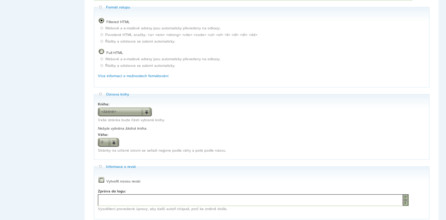 Vytvoření článku: formát vstupu, kniha a revize
Vytvoření článku: formát vstupu, kniha a revize
Dále můžete povolit nebo zakázat komentáře. Jak už bylo zmíněno, adresa příspěvku bude www.mujnovydrupal.cz/node/#. Pokud se vám to nelíbí, vyplňte položku Nastavení URL (bez názvu webu a lomítek na začátku a na konci). Na rozsáhlejším webu asi nemá smysl dělat to neustále ručně, je lepší pozvat si na pomoc vhodný modul. Informace o autorovi a datu se vyplní podle aktuálních hodnot, ale pokud je z nějakého důvodu chcete změnit, zde je příslušné pole... A nakonec určíte, jestli má být článek vůbec veřejně přístupný (Vydáno), jestli má být viděn na titulní stránce webu a jestli se má zarputile držet na vrcholu seznamu.
Drupal neumí přidávat odkazy na další a předchozí články. Tento problém se pokouší řešit některé moduly a spousta návodů, ale ne vždy úspěšně. Pokud tvoříte třeba seriál, kde je taková návaznost žádoucí, řešení přináší právě kniha. Je to v podstatě soubor článků spojených do jednoho celku. V Administraci | Správa obsahu | Knihy nastavte, které typy obsahu lze do knihy přidat (typicky článek). Také zde vidíte všechny již vytvořené knihy. Nikde nenajdete žádnou položku typu "vytvořit knihu", další listy do knihy přidáváte tak, že vytvoříte příslušný typ obsah a přidělíte např. článek do dané knihy.
Podobně se tvoří i další typy obsahu (třeba blog). Trochu odlišná je ze základní nabídky jen anketa, kde je nutné navíc určit možné odpovědi a případně kolik hlasů do základu dostanou. Velice podobně se veškerý obsah chová i při úpravách.
Seriál se pomalu chýlí ke konci. Příště si ukážeme některé zajímavé doplňkové moduly a praktické nápady na jejich využití. Pokud se vám nechce Drupal instalovat, můžete si vyzkoušet on-line demo, které se každou noc uvede do původního stavu. Nejautentičtější pole působnosti tedy máte nad ránem. :-) Je to sice trochu starší verze Drupalu a nemůžete přidávat vlastní moduly a témata, ale i tak to stojí za zkoušku. Doufám, že po několika návodných dílech se v něm neztratíte...